ഒരു സംഗീത സ്ട്രീമിംഗ് സേവന ഭീമൻ എന്ന നിലയിൽ, Spotify ഒരു പോഡ്കാസ്റ്റ് കമ്പനിയായി മാറും. 2019-ൽ രണ്ട് പോഡ്കാസ്റ്റ് ദാതാക്കളായ ഗിംലെറ്റ് മീഡിയയും ആങ്കറും വാങ്ങുന്നതിലൂടെ, സംഗീതത്തേക്കാൾ ഉള്ളടക്ക നിർമ്മാണ മേഖലയിൽ ഇത് വലിയ അഭിലാഷം കാണിക്കുന്നു. റിപ്പോർട്ടുകൾ പ്രകാരം, സ്പോട്ടിഫൈ 2019-ൽ പോഡ്കാസ്റ്റ് ഡീലുകൾക്കായി 500 മില്യൺ ഡോളർ വരെ ചെലവഴിച്ചു, കൂടാതെ സ്പോട്ടിഫൈയിൽ മാത്രം പ്രവർത്തിക്കാൻ കൂടുതൽ പോഡ്കാസ്റ്റുകൾ കൊണ്ടുവന്നു.
നിലവിൽ, സ്പോട്ടിഫൈയിൽ സ്ട്രീം ചെയ്യാൻ ആയിരക്കണക്കിന് പോഡ്കാസ്റ്റുകൾ ഉണ്ട്. Spotify ഉപയോക്താക്കൾക്ക് അവരുടെ ഉപകരണങ്ങളിലെ ആപ്പിൽ നിന്ന് നേരിട്ട് പോഡ്കാസ്റ്റുകൾ കേൾക്കാനാകും. അപ്പോൾ നിങ്ങൾക്കറിയാമോ എങ്ങനെയെന്ന് ഓഫ്ലൈനിൽ കേൾക്കാൻ Spotify പോഡ്കാസ്റ്റുകൾ ഡൗൺലോഡ് ചെയ്യുക ? ഇൻ്റർനെറ്റ് കണക്ഷൻ ഇല്ലാതെ തന്നെ സ്പോട്ടിഫൈ പോഡ്കാസ്റ്റുകൾ എങ്ങനെ കേൾക്കാമെന്ന് ഞങ്ങൾ നിങ്ങൾക്ക് കാണിച്ചുതരാം, ഘട്ടം ഘട്ടമായി.
- 1. ഭാഗം 1. സ്പോട്ടിഫൈ പിസിയിലും മൊബൈലിലും പോഡ്കാസ്റ്റുകൾ എങ്ങനെ ഡൗൺലോഡ് ചെയ്യാം
- 2. ഭാഗം 2. Windows-ലും Mac-ലും MP3-ലേക്ക് Spotify പോഡ്കാസ്റ്റ് ഡൗൺലോഡ് ചെയ്യുന്നതെങ്ങനെ
- 3. ഭാഗം 3. സ്പോട്ടിഫൈയിൽ നിന്ന് വീഡിയോ പോഡ്കാസ്റ്റുകൾ എങ്ങനെ ഡൗൺലോഡ് ചെയ്യാം
- 4. ഭാഗം 4. Spotify-ൽ നിന്ന് പോഡ്കാസ്റ്റുകൾ ഡൗൺലോഡ് ചെയ്യുന്നതിനെക്കുറിച്ചുള്ള പതിവ് ചോദ്യങ്ങൾ
- 5. ഉപസംഹാരം
ഭാഗം 1. സ്പോട്ടിഫൈ പിസിയിലും മൊബൈലിലും പോഡ്കാസ്റ്റുകൾ എങ്ങനെ ഡൗൺലോഡ് ചെയ്യാം
നിങ്ങൾ ഒരു Spotify പ്രീമിയം അക്കൗണ്ടിനായി സൈൻ അപ്പ് ചെയ്താലും ഇല്ലെങ്കിലും, iOS, Android, Mac, Windows എന്നിവയ്ക്കായുള്ള Spotify-യിൽ അല്ലെങ്കിൽ Spotify വെബ് പ്ലെയറിൽ നിങ്ങൾക്ക് പോഡ്കാസ്റ്റുകൾ എളുപ്പത്തിൽ ഡൗൺലോഡ് ചെയ്യാം. അതിനുശേഷം, നിങ്ങൾക്ക് ഇൻ്റർനെറ്റ് കണക്ഷനില്ലാത്ത എവിടെയും പോഡ്കാസ്റ്റുകൾ കേൾക്കാനാകും. എന്നാൽ നിങ്ങളുടെ അക്കൗണ്ട് സ്റ്റാറ്റസ് പരിശോധിക്കാൻ 30 ദിവസം കൂടുമ്പോൾ ഓൺലൈനിൽ പോകേണ്ടതുണ്ട്. അല്ലെങ്കിൽ, ഈ ഡൗൺലോഡ് ചെയ്ത പോഡ്കാസ്റ്റുകൾ ആക്സസ് ചെയ്യാൻ നിങ്ങളെ അനുവദിക്കില്ല. ഇപ്പോൾ, ഓഫ്ലൈൻ ശ്രവണത്തിനായി Spotify പോഡ്കാസ്റ്റുകൾ ഡൗൺലോഡ് ചെയ്യുന്നത് എങ്ങനെയെന്ന് അറിയാൻ ചുവടെയുള്ള ലളിതമായ ഘട്ടങ്ങൾ പിന്തുടരുക.
മൊബൈലിലും ടാബ്ലെറ്റിലും Spotify പോഡ്കാസ്റ്റുകൾ ഡൗൺലോഡ് ചെയ്യുന്നതെങ്ങനെ
ഘട്ടം 1. നിങ്ങളുടെ iPhone, Android ഫോണിലോ ടാബ്ലെറ്റിലോ Spotify ആപ്പ് തുറക്കുക.
രണ്ടാം ഘട്ടം. തുടർന്ന് നിങ്ങൾ ഡൗൺലോഡ് ചെയ്യാൻ ആഗ്രഹിക്കുന്ന പോഡ്കാസ്റ്റ് കണ്ടെത്താൻ സ്റ്റോർ ബ്രൗസ് ചെയ്യുക, തുടർന്ന് പോഡ്കാസ്റ്റ് എപ്പിസോഡിൻ്റെ വലതുവശത്തുള്ള ത്രീ-ഡോട്ട് ഐക്കൺ ടാപ്പുചെയ്യുക.
ഘട്ടം 3. നിങ്ങൾ ഒരു ആൻഡ്രോയിഡ് ഉപയോക്താവാണെങ്കിൽ ഡൗൺലോഡ് ബട്ടൺ ടാപ്പ് ചെയ്യുക. അല്ലെങ്കിൽ iPhone-ലെ ഡൗൺലോഡ് അമ്പടയാളം ടാപ്പ് ചെയ്യുക. ഈ പോഡ്കാസ്റ്റുകൾ നിങ്ങളുടെ ലൈബ്രറിയിൽ സ്വയമേവ സംരക്ഷിക്കപ്പെടും. ഡൗൺലോഡ് പ്രക്രിയ പൂർത്തിയാകുന്നതുവരെ കാത്തിരിക്കുക.

ശ്രദ്ധിച്ചു: നിങ്ങൾ ഒരു Wi-Fi നെറ്റ്വർക്കിലേക്ക് കണക്റ്റ് ചെയ്തിട്ടുണ്ടെന്നും അല്ലെങ്കിൽ മൊബൈൽ ഡാറ്റ പ്രവർത്തനക്ഷമമാക്കിയിട്ടുണ്ടെന്നും ഉറപ്പാക്കുക. നിങ്ങൾക്ക് Wi-Fi കണക്ഷൻ ഉള്ളപ്പോൾ Spotify-ൽ നിന്ന് പോഡ്കാസ്റ്റുകൾ ഡൗൺലോഡ് ചെയ്യാൻ ഞങ്ങൾ വളരെ ശുപാർശ ചെയ്യുന്നു.
Windows, Mac, Web എന്നിവയിൽ Spotify പോഡ്കാസ്റ്റുകൾ എങ്ങനെ ഡൗൺലോഡ് ചെയ്യാം
ഘട്ടം 1. Mac അല്ലെങ്കിൽ Windows കമ്പ്യൂട്ടറിൽ Spotify ആപ്പ് തുറക്കുക അല്ലെങ്കിൽ ഇതിലേക്ക് പോകുക https://open.spotify.com/.
രണ്ടാം ഘട്ടം. നിങ്ങളുടെ കമ്പ്യൂട്ടറിലേക്ക് ഡൗൺലോഡ് ചെയ്യാൻ ആഗ്രഹിക്കുന്ന പോഡ്കാസ്റ്റ് കണ്ടെത്തുക.
ഘട്ടം 3. തുടർന്ന് പോഡ്കാസ്റ്റ് എപ്പിസോഡിന് അടുത്തുള്ള ഡൗൺലോഡ് ആരോ ബട്ടണിൽ ക്ലിക്ക് ചെയ്യുക. നിങ്ങളുടെ പോഡ്കാസ്റ്റുകൾ ഡൗൺലോഡ് ചെയ്ത് ലൈബ്രറിയിൽ സംരക്ഷിക്കുന്നത് വരെ കാത്തിരിക്കുക.
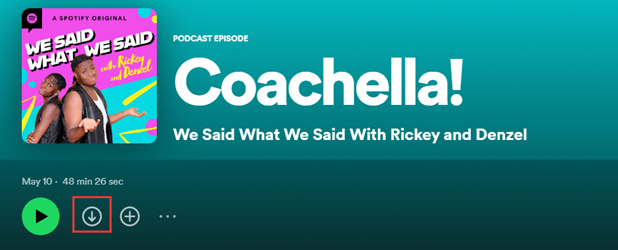
ഭാഗം 2. Windows-ലും Mac-ലും MP3-ലേക്ക് Spotify പോഡ്കാസ്റ്റ് ഡൗൺലോഡ് ചെയ്യുന്നതെങ്ങനെ
ഓഫ്ലൈനിൽ പോഡ്കാസ്റ്റുകൾ ഡൗൺലോഡ് ചെയ്യാൻ Spotify നിങ്ങളെ അനുവദിക്കുന്നുണ്ടെങ്കിലും, Spotify ആപ്പ് ഉപയോഗിച്ച് മാത്രമേ നിങ്ങൾക്ക് ഈ ഡൗൺലോഡ് ചെയ്ത പോഡ്കാസ്റ്റ് എപ്പിസോഡുകൾ പ്ലേ ചെയ്യാൻ കഴിയൂ. എല്ലാ Spotify ഓഡിയോ ഉള്ളടക്കവും ഒരു പ്രത്യേക OGG Vorbis ഫോർമാറ്റിൽ എൻകോഡ് ചെയ്തിരിക്കുന്നു, അത് അനധികൃത പ്ലേയറുകളിലോ ഉപകരണങ്ങളിലോ പ്ലേ ചെയ്യാൻ കഴിയില്ല. Spotify പ്രീമിയം സബ്സ്ക്രിപ്ഷൻ ഉപയോഗിക്കാതെ ഏത് ഉപകരണത്തിലും Spotify പോഡ്കാസ്റ്റുകൾ ഓഫ്ലൈനായി കേൾക്കാൻ കഴിയുമോ? വായന തുടരുക. ഇത് നേടാൻ നിങ്ങളെ സഹായിക്കുന്നതിന് ഞങ്ങൾ ഇവിടെ ഒരു ശക്തമായ Spotify പോഡ്കാസ്റ്റ് ഡൗൺലോഡർ അവതരിപ്പിക്കുന്നു.
Spotify പോഡ്കാസ്റ്റ് ഡൗൺലോഡർ
MP3-ലേക്ക് Spotify പോഡ്കാസ്റ്റുകൾ സംരക്ഷിക്കുന്നതിന്, നിങ്ങൾക്ക് ഒരു സ്പോട്ടിഫൈ മ്യൂസിക് ഡൗൺലോഡർ ടൂളിൻ്റെ സഹായം ആവശ്യമാണ്, അതായത്. Spotify മ്യൂസിക് കൺവെർട്ടർ . ഈ സോഫ്റ്റ്വെയർ ഉപയോഗിച്ച്, നിങ്ങൾക്ക് സ്പോട്ടിഫൈ പോഡ്കാസ്റ്റുകൾ, പാട്ടുകൾ, പ്ലേലിസ്റ്റുകൾ, ആൽബങ്ങൾ, ഓഡിയോബുക്കുകൾ എന്നിവ പരിധിയില്ലാതെ എളുപ്പത്തിൽ ഡൗൺലോഡ് ചെയ്യാം. ഓഫ്ലൈൻ ശ്രവണത്തിനായി Spotify സംഗീതം ഡൗൺലോഡ് ചെയ്യാനും പരിവർത്തനം ചെയ്യാനും ഇത് പ്രത്യേകം രൂപകൽപ്പന ചെയ്തിരിക്കുന്നു.
Spotify മ്യൂസിക് കൺവെർട്ടർ Windows-ലും Mac-ലും Spotify സൗജന്യ, പ്രീമിയം ഉപയോക്താക്കൾക്കായി പ്രവർത്തിക്കുന്നു. MP3, WAV, AAC, FLAC അല്ലെങ്കിൽ മറ്റേതെങ്കിലും ജനപ്രിയ ഓഡിയോ ഫോർമാറ്റുകളിലേക്ക് Spotify പോഡ്കാസ്റ്റുകൾ ഡൗൺലോഡ് ചെയ്യാൻ ഇത് നിങ്ങളെ സഹായിക്കും. അവയെല്ലാം നിങ്ങളുടെ കമ്പ്യൂട്ടറിൽ ലോക്കൽ ഫയലുകളായി സംരക്ഷിച്ചിരിക്കുന്നതിനാൽ അവ ഏതെങ്കിലും മീഡിയ പ്ലെയറിലോ പോർട്ടബിൾ ഉപകരണത്തിലോ പ്ലേ ചെയ്യാം. ഏറ്റവും പ്രധാനപ്പെട്ട കാര്യം, Spotify മ്യൂസിക് കൺവെർട്ടറിന് യഥാർത്ഥ ഓഡിയോ നിലവാരത്തിൻ്റെയും മെറ്റാഡാറ്റ വിവരങ്ങളുടെയും 100% സൂക്ഷിക്കാൻ കഴിയും എന്നതാണ്.
Spotify മ്യൂസിക് കൺവെർട്ടറിൻ്റെ പ്രധാന സവിശേഷതകൾ
- സൗജന്യവും പ്രീമിയം ഉപയോക്താക്കൾക്കും Spotify പോഡ്കാസ്റ്റുകൾ ഓഫ്ലൈനായി ഡൗൺലോഡ് ചെയ്യുക.
- Spotify ഡൗൺലോഡ് ചെയ്ത് MP3, AAC, WAV, FLAC, M4A, M4B എന്നിവയിലേക്ക് പരിവർത്തനം ചെയ്യുക
- Spotify സംഗീതത്തിൽ നിന്നുള്ള എല്ലാ DRM പരിരക്ഷകളും പരസ്യങ്ങളും ഒഴിവാക്കുക.
- ഏത് Spotify പ്ലേലിസ്റ്റിലേക്കും ആൽബത്തിലേക്കും സംഗീതത്തിലേക്കും പരിധിയില്ലാത്ത സ്കിപ്പുകൾ നടത്തുക.
സ്പോട്ടിഫൈ മ്യൂസിക് കൺവെർട്ടർ വഴി സ്പോട്ടിഫൈ പോഡ്കാസ്റ്റുകൾ എംപി3യിലേക്ക് എങ്ങനെ ഡൗൺലോഡ് ചെയ്യാം
നിങ്ങളുടെ കമ്പ്യൂട്ടറിൽ Spotify Music Converter ഇൻസ്റ്റാൾ ചെയ്തിട്ടുണ്ടെന്ന് ഉറപ്പാക്കുക. തുടർന്ന് Spotify മ്യൂസിക് കൺവെർട്ടർ ഉപയോഗിച്ച് Spotify-ൽ നിന്ന് MP3 ഫോർമാറ്റിലേക്ക് പോഡ്കാസ്റ്റുകൾ ഡൗൺലോഡ് ചെയ്യുക.
സൌജന്യ ഡൗൺലോഡ് സൌജന്യ ഡൗൺലോഡ്
ഘട്ടം 1. സ്പോട്ടിഫൈയിൽ നിന്ന് സ്പോട്ടിഫൈ മ്യൂസിക് കൺവെർട്ടറിലേക്ക് പോഡ്കാസ്റ്റ് എപ്പിസോഡുകൾ വലിച്ചിടുക
Spotify മ്യൂസിക് കൺവെർട്ടർ സമാരംഭിക്കുക, അത് Spotify ആപ്പ് സ്വയമേവ ലോഡ് ചെയ്യും, തുടർന്ന് ആവശ്യാനുസരണം നിങ്ങളുടെ Spotify അക്കൗണ്ടിലേക്ക് ലോഗിൻ ചെയ്യും. അതിനുശേഷം, നിങ്ങൾ ഡൗൺലോഡ് ചെയ്യാൻ ആഗ്രഹിക്കുന്ന ഏതെങ്കിലും പോഡ്കാസ്റ്റ് തിരഞ്ഞെടുത്ത് സ്പോട്ടിഫൈ മ്യൂസിക് കൺവെർട്ടറിൻ്റെ ഡൗൺലോഡ് വിൻഡോയിലേക്ക് ഡ്രോപ്പ് ചെയ്യുക.

ഘട്ടം 2. Spotify പോഡ്കാസ്റ്റ് ഔട്ട്പുട്ട് ക്രമീകരണങ്ങൾ ക്രമീകരിക്കുക
ഹാംബർഗർ ഐക്കണിൽ ക്ലിക്കുചെയ്ത് മെനു ബാറിലേക്ക് പോയി നിങ്ങൾക്ക് ഔട്ട്പുട്ട് ഫോർമാറ്റ് ഇഷ്ടാനുസൃതമാക്കാനും ബിറ്റ് റേറ്റ്, സാമ്പിൾ നിരക്ക്, ചാനൽ എന്നിങ്ങനെ പ്രൊഫൈൽ സജ്ജമാക്കാനും കഴിയുന്ന മുൻഗണനകൾ തിരഞ്ഞെടുക്കുക. കൺവെർട്ടറിൽ ആറ് ഓഡിയോ ഫോർമാറ്റുകൾ ലഭ്യമാണ്, നിങ്ങൾക്ക് MP3 ഔട്ട്പുട്ട് ഫോർമാറ്റായി സജ്ജമാക്കാം.

ഘട്ടം 3. Spotify പോഡ്കാസ്റ്റ് MP3 ലേക്ക് ഡൗൺലോഡ് ചെയ്ത് പരിവർത്തനം ചെയ്യുക
Convert ബട്ടണിൽ ക്ലിക്ക് ചെയ്യുക, പ്രോഗ്രാം ഡൗൺലോഡ് ചെയ്ത് ടാർഗെറ്റ് Spotify പോഡ്കാസ്റ്റുകൾ ഓഫ്ലൈനായി MP3 അല്ലെങ്കിൽ മറ്റ് ഫോർമാറ്റുകളായി 5x വേഗതയിൽ സംരക്ഷിക്കാൻ തുടങ്ങും. പരിവർത്തനം പൂർത്തിയാകുന്നതുവരെ കാത്തിരിക്കുക. ഡൗൺലോഡ് ചെയ്ത എല്ലാ പോഡ്കാസ്റ്റ് എപ്പിസോഡുകളും കാണുന്നതിന് നിങ്ങൾക്ക് ഫോൾഡർ കണ്ടെത്താനാകും.

സൌജന്യ ഡൗൺലോഡ് സൌജന്യ ഡൗൺലോഡ്
ഭാഗം 3. സ്പോട്ടിഫൈയിൽ നിന്ന് വീഡിയോ പോഡ്കാസ്റ്റുകൾ എങ്ങനെ ഡൗൺലോഡ് ചെയ്യാം
ദശലക്ഷക്കണക്കിന് ആളുകൾക്ക് പോഡ്കാസ്റ്റുകൾ കണ്ടെത്തുന്നതും കേൾക്കുന്നതും Spotify എളുപ്പമാക്കുന്നു. സ്പോട്ടിഫൈയിൽ, ആളുകൾക്ക് Android, iOS, കമ്പ്യൂട്ടറുകൾ, ഗെയിമിംഗ് കൺസോളുകൾ, കാറുകൾ, ടിവികൾ, സ്മാർട്ട് സ്പീക്കറുകൾ എന്നിവയിൽ നിങ്ങളുടെ ഷോ സ്ട്രീം ചെയ്യാനോ ഡൗൺലോഡ് ചെയ്യാനോ കഴിയും. കൂടാതെ, നിങ്ങളുടെ ഉപകരണത്തിൽ പോഡ്കാസ്റ്റ് എപ്പിസോഡ് ഷോകൾ കാണാനാകും. ഓഫ്ലൈനിൽ കാണുന്നതിന് ചില ഉപയോക്താക്കൾ Spotify പോഡ്കാസ്റ്റ് വീഡിയോകൾ ഡൗൺലോഡ് ചെയ്യാനും ആഗ്രഹിക്കുന്നു. സ്പോട്ടിഫൈയിൽ പോഡ്കാസ്റ്റ് വീഡിയോകൾ റെക്കോർഡ് ചെയ്യുന്നതെങ്ങനെയെന്നത് ഇതാ.
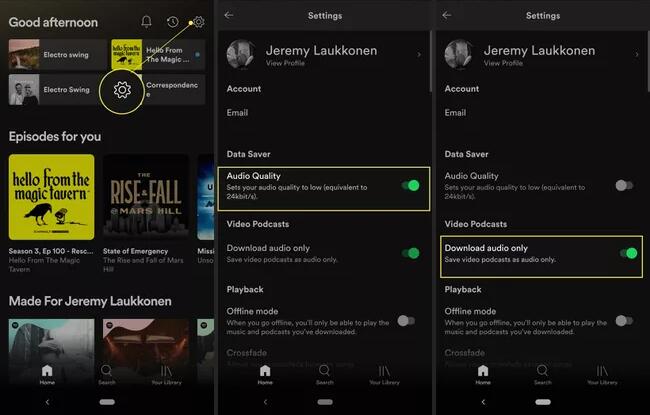
ഘട്ടം 1. നിങ്ങളുടെ മൊബൈലിൽ Spotify ആപ്പ് സമാരംഭിക്കുക, തുടർന്ന് മുകളിൽ വലത് കോണിലുള്ള ക്രമീകരണങ്ങൾ ടാപ്പ് ചെയ്യുക.
രണ്ടാം ഘട്ടം. ഇത് പ്രവർത്തനക്ഷമമാക്കാൻ ക്രമീകരണങ്ങൾക്ക് കീഴിൽ, ഓഡിയോ നിലവാരത്തിന് അടുത്തുള്ള സ്വിച്ച് ടാപ്പുചെയ്യുക.
ഘട്ടം 3. ഡൗൺലോഡ് ഓഡിയോ മാത്രം ടോഗിൾ സ്വിച്ച് ഓഫാണോയെന്ന് പരിശോധിക്കുക. ഇല്ലെങ്കിൽ, അത് ഓഫ് ചെയ്യാൻ ടാപ്പുചെയ്യുക.
ഘട്ടം 4. പ്ലേബാക്ക് വിഭാഗം കണ്ടെത്തി ക്യാൻവാസ് പ്രവർത്തനക്ഷമമാക്കാൻ താഴേക്ക് സ്ക്രോൾ ചെയ്യുക.
ഘട്ടം 5. Spotify-ൻ്റെ തിരയൽ ടാബിലേക്ക് തിരികെ പോയി നിങ്ങൾ ഡൗൺലോഡ് ചെയ്യാൻ ആഗ്രഹിക്കുന്ന വീഡിയോ പോഡ്കാസ്റ്റുകൾ കണ്ടെത്തുക.
ഘട്ടം 6. പോഡ്കാസ്റ്റ് വീഡിയോ നിങ്ങളുടെ ഉപകരണത്തിൽ സംരക്ഷിക്കുന്നത് ആരംഭിക്കാൻ ഡൗൺലോഡ് ആരോ ഐക്കണിൽ ടാപ്പ് ചെയ്യുക.
ഭാഗം 4. Spotify-ൽ നിന്ന് പോഡ്കാസ്റ്റുകൾ ഡൗൺലോഡ് ചെയ്യുന്നതിനെക്കുറിച്ചുള്ള പതിവ് ചോദ്യങ്ങൾ
Spotify ശ്രോതാക്കൾക്ക് കൂടുതൽ കൂടുതൽ രസകരമായ പോഡ്കാസ്റ്റുകൾ വാഗ്ദാനം ചെയ്യുന്നത് തുടരുന്നു. Spotify-ലെ പോഡ്കാസ്റ്റുകൾ വികസിപ്പിച്ചതോടെ, സ്പോട്ടിഫൈ പോഡ്കാസ്റ്റുകൾ കേൾക്കുന്നതിൽ ഉപയോക്താക്കൾ നിരവധി പ്രശ്നങ്ങൾ നേരിടുന്നു. Spotify ശ്രോതാക്കളെ മികച്ച ശ്രവണ അനുഭവം ലഭിക്കാൻ സഹായിക്കുന്നതിന്, ഞങ്ങൾ പതിവായി ചോദിക്കുന്ന നിരവധി ചോദ്യങ്ങൾ ശേഖരിക്കുകയും ഉത്തരങ്ങൾ നൽകുകയും ചെയ്തിട്ടുണ്ട്.
Q1. പോഡ്കാസ്റ്റുകൾ ഡൗൺലോഡ് ചെയ്യാൻ നിങ്ങൾക്ക് Spotify Premium ആവശ്യമുണ്ടോ?
R: ഇല്ല, പോഡ്കാസ്റ്റുകൾ ഡൗൺലോഡ് ചെയ്യാൻ നിങ്ങൾക്ക് Spotify പ്രീമിയം സബ്സ്ക്രിപ്ഷൻ ആവശ്യമില്ല. നിങ്ങളുടെ ഉപകരണത്തിലേക്ക് Spotify-ൽ നിന്ന് നേരിട്ട് പോഡ്കാസ്റ്റുകൾ ഡൗൺലോഡ് ചെയ്യാം.
Q2. ഓഫ്ലൈനിൽ കേൾക്കാൻ Spotify പോഡ്കാസ്റ്റുകൾ ഡൗൺലോഡ് ചെയ്യുന്നത് എങ്ങനെ?
R: നിങ്ങൾക്ക് Spotify പോഡ്കാസ്റ്റുകൾ ഓഫ്ലൈനിൽ കേൾക്കണമെങ്കിൽ, നിങ്ങളുടെ പ്രിയപ്പെട്ട പോഡ്കാസ്റ്റ് എപ്പിസോഡുകൾ മുൻകൂട്ടി ഡൗൺലോഡ് ചെയ്ത് ഓഫ്ലൈൻ മോഡ് പ്രവർത്തനക്ഷമമാക്കാം.
Q3. Spotify-ൽ Joe Rogan പോഡ്കാസ്റ്റ് ഡൗൺലോഡ് ചെയ്യുന്നതെങ്ങനെ?
R: ജോ റോഗൻ്റെ പോഡ്കാസ്റ്റ് ഡൗൺലോഡ് ചെയ്യാൻ, നിങ്ങൾക്ക് ഒന്നാം ഭാഗത്തിൽ അവതരിപ്പിച്ച ഘട്ടങ്ങൾ പാലിക്കാം.
Q4. ആപ്പിൾ വാച്ചിലേക്ക് ഒരു Spotify പോഡ്കാസ്റ്റ് എങ്ങനെ ഡൗൺലോഡ് ചെയ്യാം?
R: ആപ്പിൾ വാച്ചിലേക്ക് Spotify പോഡ്കാസ്റ്റുകൾ ഡൗൺലോഡ് ചെയ്യുന്നത് എളുപ്പമാണ്. നിങ്ങൾക്ക് ആപ്പിൾ വാച്ചിൽ നേരിട്ട് Spotify ഉപയോഗിക്കാനും Spotify പോഡ്കാസ്റ്റ് എപ്പിസോഡുകൾ ഡൗൺലോഡ് ചെയ്യാനും കഴിയും.
ഉപസംഹാരം
Apple Podcasts, Google Podcasts, Stitcher തുടങ്ങിയ മറ്റ് സേവനങ്ങളുമായി താരതമ്യപ്പെടുത്തുമ്പോൾ, മിക്ക ശ്രോതാക്കളും Spotify ഇതിനകം ഇൻസ്റ്റാൾ ചെയ്തിട്ടുണ്ട്, മാത്രമല്ല അതിൻ്റെ ഇൻ്റർഫേസ് മനസ്സിലാക്കാൻ വളരെ എളുപ്പമാണ്. കൂടാതെ, Spotify എല്ലായ്പ്പോഴും ഉപയോക്താവിൻ്റെ മുൻ പ്രവർത്തനങ്ങളെ അടിസ്ഥാനമാക്കി പുതിയ പോഡ്കാസ്റ്റുകൾ ശുപാർശ ചെയ്യുന്നു. അതുകൊണ്ടാണ് ചില ആളുകൾ Spotify-ൽ പോഡ്കാസ്റ്റുകൾ കേൾക്കാൻ ഇഷ്ടപ്പെടുന്നത്. സ്പോട്ടിഫൈ പോഡ്കാസ്റ്റുകൾ ഡൗൺലോഡ് ചെയ്ത് പരിധികളില്ലാതെ കേൾക്കാൻ നിങ്ങൾ ഒരു വഴി തേടുകയാണെങ്കിൽ, ശ്രമിക്കാൻ ഞങ്ങൾ നിങ്ങളെ ശക്തമായി ഉപദേശിക്കുന്നു Spotify മ്യൂസിക് കൺവെർട്ടർ . Spotify പോഡ്കാസ്റ്റുകൾ MP3, WAV, FLAC, AAC അല്ലെങ്കിൽ നഷ്ടമില്ലാത്ത ഗുണനിലവാരമുള്ള മറ്റ് ഫോർമാറ്റുകളിലേക്ക് ഡൗൺലോഡ് ചെയ്യാനും പരിവർത്തനം ചെയ്യാനും ഇത് നിങ്ങളെ സഹായിക്കും. നിങ്ങൾക്ക് ശ്രമിക്കാൻ കഴിയും !

